スポンサーリンク
MacBook Proを使い始めて、約2ヶ月が経ちました。
職場のWindowsのもっさりした動きにイライラするようになり、Macののキビキビした動きに快感を覚える今日この頃です。
でも、相変わらず操作には苦戦しています。
Safari画面をたくさん開いて、Google Chromeでさらに開きまくり、
アプリもあれこれ立ち上げて、作業終わって画面を閉じよう!と思ったら・・・さぁ大変!!
こんなにたくさん、一画面ずつ、ぽちぽち閉じるのーーー?
いやいや!優れもののMacですもの、一発でパパッ!!と画面を閉じる方法があるはず。
ひとつのウインドウを閉じるには、command⌘+W
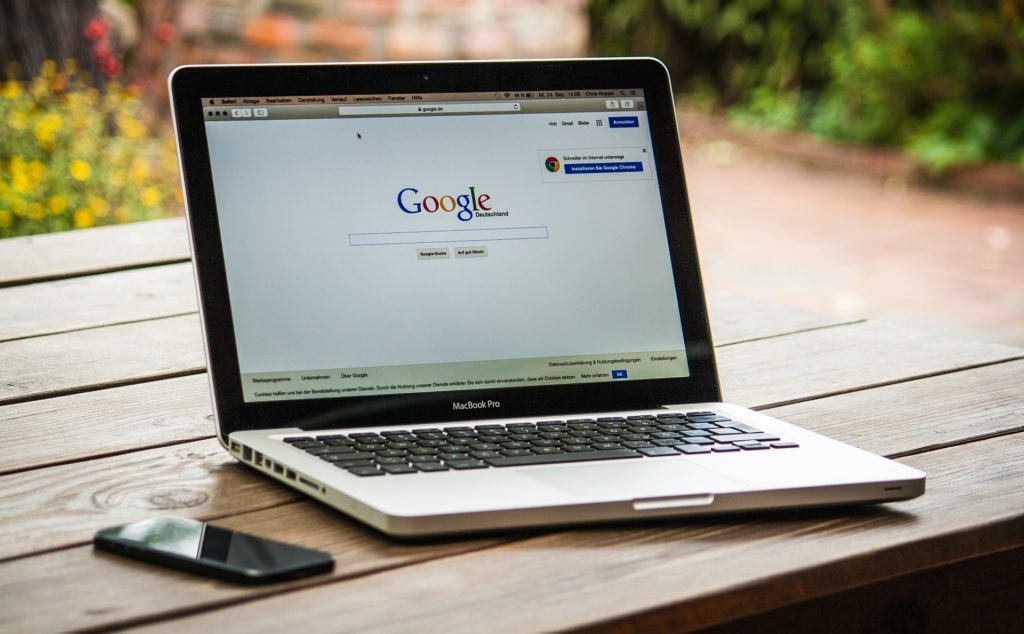
まずは、今開いている画面だけを閉じる方法。
私はcommand+Wの技を知らなかった時、いちいち左上の赤い閉じるボタンをクリックしていました。
いちいちポチッと閉じていたら、かなり非効率で、しかも疲れますーーー。
すべてのウインドウを閉じるには、command⌘+option+W
たくさんの画面を開いていて、一度にすべてのウインドウを閉じたい時には、command⌘+Wに、optionを追加すれば、一発で解決!!
これって、すごく便利です。
見られたくない画面をとっさに隠すには!!command⌘+H
ネット検索、写真を開いていてとっさに非表示にしたい!そんな時ってありますよね?
作業中、その画面をちょっと非表示にしたいとか・・・。
そんな時には、command⌘+Hは助かります。
ちなみに、全ての画面を非表示にするにはcommand⌘+option+H。
これまた、とっても便利な技ですね!
The following two tabs change content below.


はなひらもも
適応力あり、計画性のないアラフォーです。食べ歩き、写真を撮ること、ねこ、お笑いが好き。
詳しいプロフィールはこちら。
最新記事 by はなひらもも (全て見る)
- 【滋賀県】大人気のパン屋さん、パン・ドゥ・マルシェ (Pain de Marché)へ行ってきた! - 2020年10月23日
- ⑬子宮頚部腺がん〜手術から半年後の婦人科検診〜 - 2020年10月18日
- SoundPEATS(サウンドピーツ)のイヤホンが大活躍しています - 2020年9月30日
- 目の中でコンタクトレンズが破れ、破片が取れなくなった話 - 2020年9月28日
- ドトールの「全粒粉サンド 大豆ミート」を食べてみた! - 2020年9月26日
スポンサーリンク
スポンサーリンク







